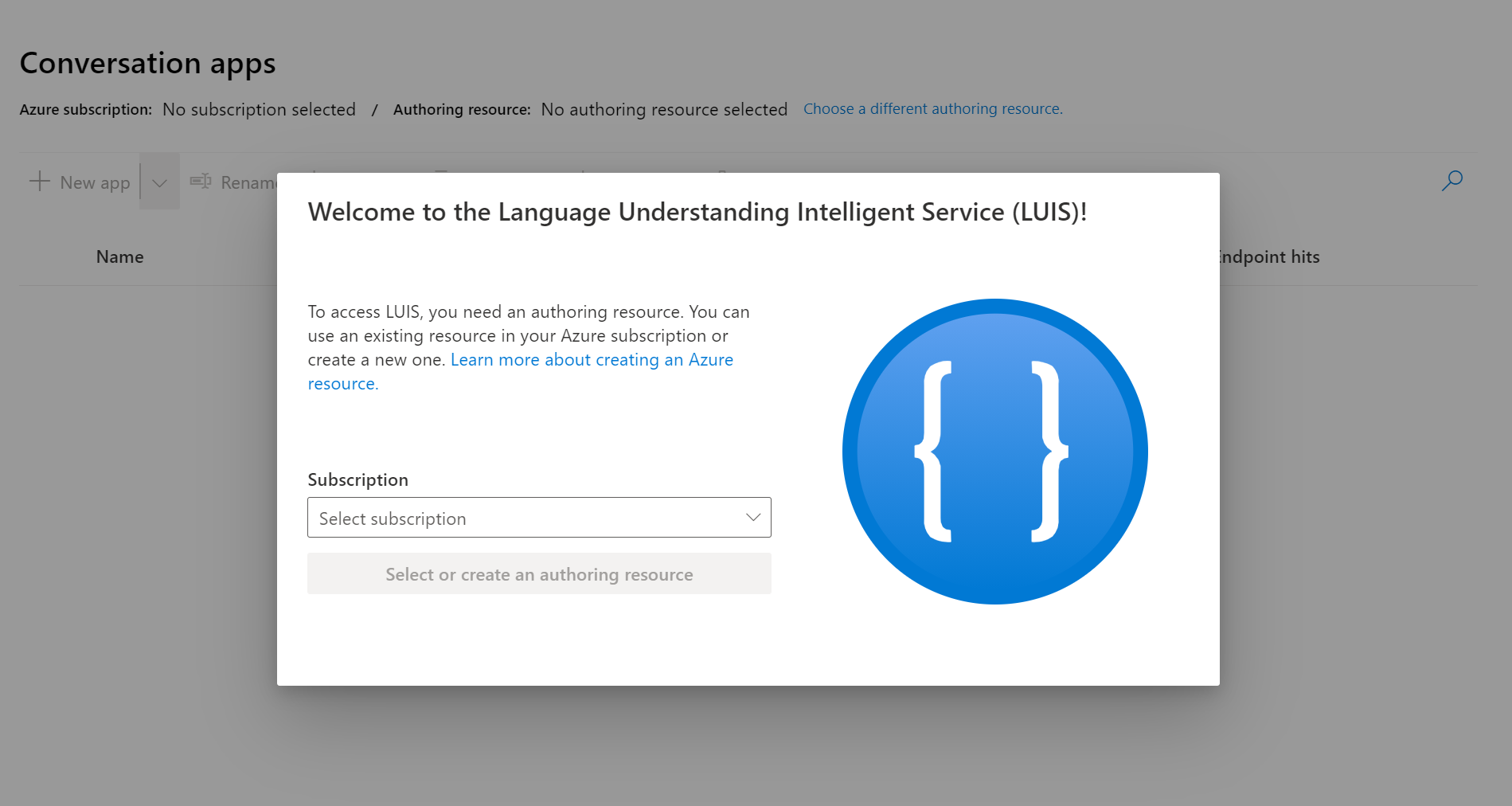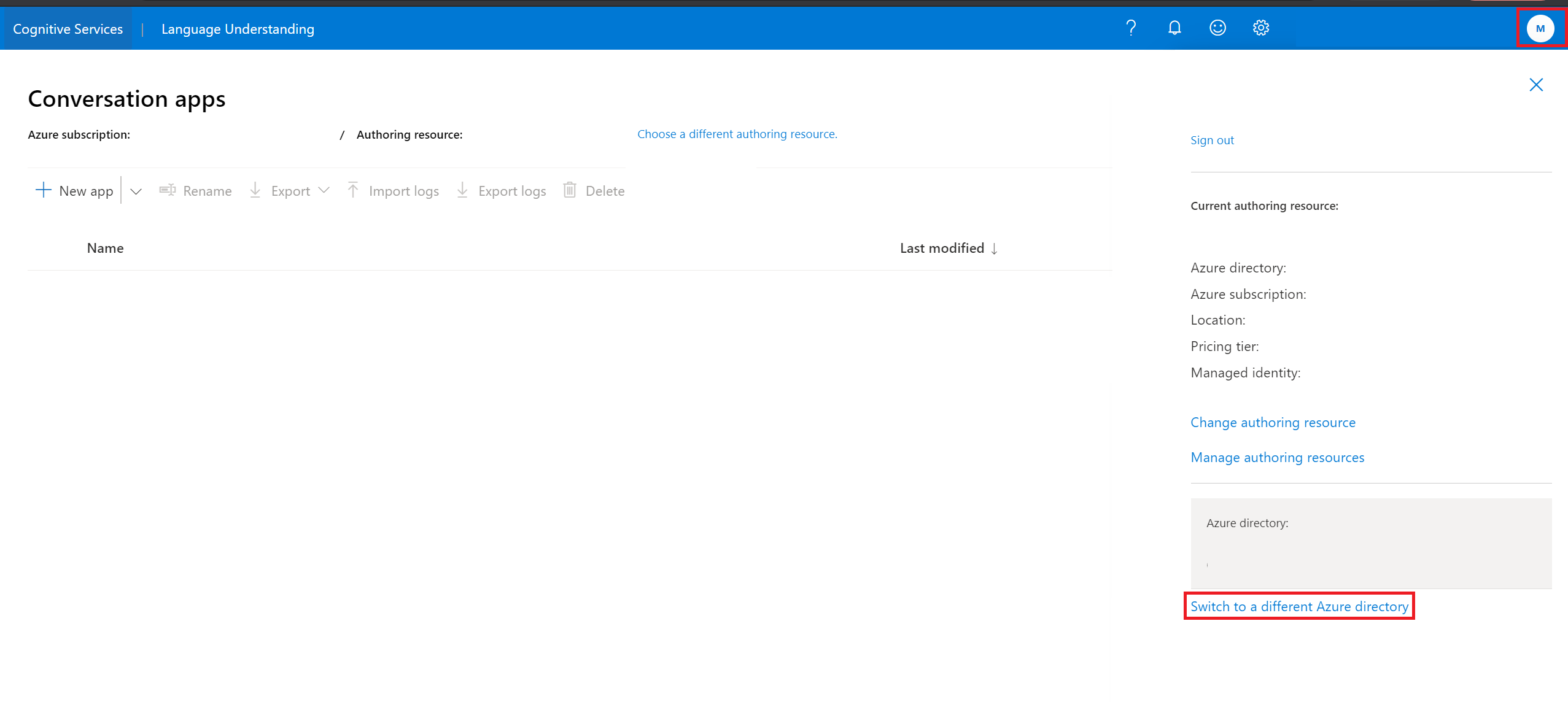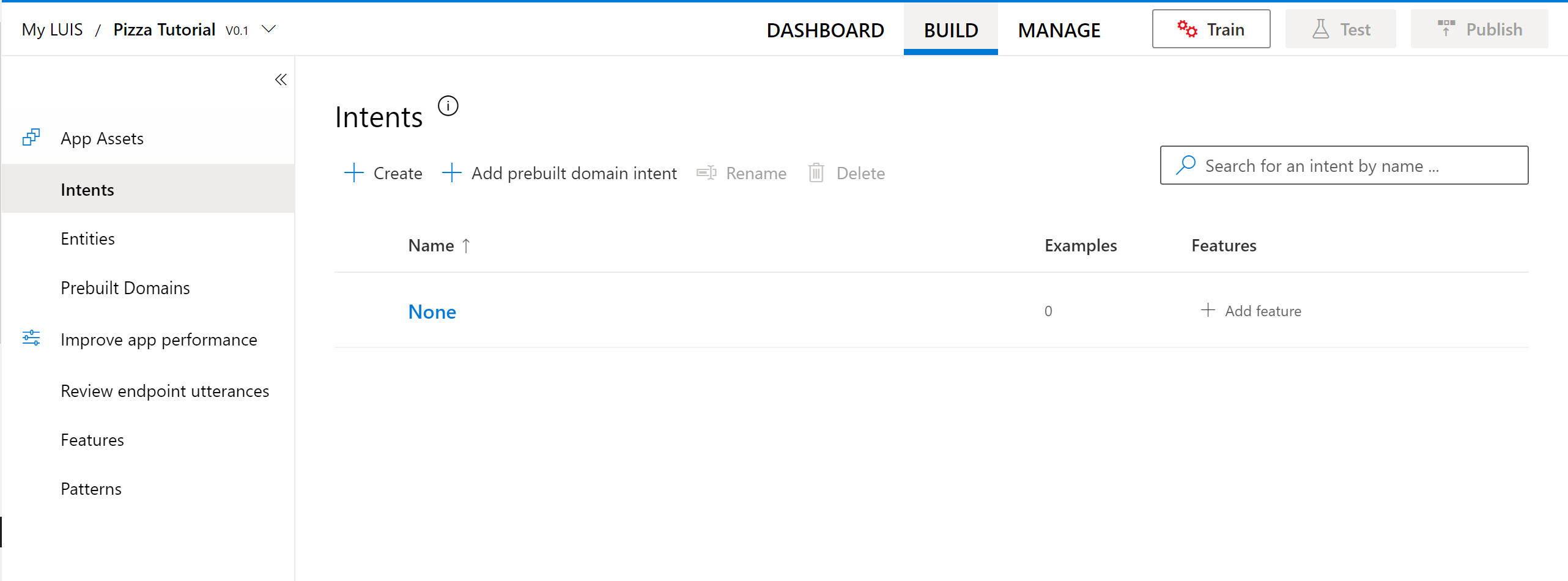Hinweis
Für den Zugriff auf diese Seite ist eine Autorisierung erforderlich. Sie können versuchen, sich anzumelden oder das Verzeichnis zu wechseln.
Für den Zugriff auf diese Seite ist eine Autorisierung erforderlich. Sie können versuchen, das Verzeichnis zu wechseln.
Wichtig
Language Understanding Intelligent Service (LUIS) wird am 31. März 2026 vollständig eingestellt. DIE LUIS-Ressourcenerstellung ist nicht verfügbar. Ab dem 31. Oktober 2025 ist das LUIS-Portal nicht mehr verfügbar. Wir empfehlen die Migration Ihrer LUIS-Anwendungen zu Conversational Language Understanding, um fortgesetzte Produktunterstützung und mehrsprachige Funktionen zu erhalten.
Verwenden Sie diesen Artikel für die ersten Schritte mit dem LUIS-Portal, und erstellen Sie eine Erstellungsressource. Nachdem Sie die Schritte in diesem Artikel abgeschlossen haben, können Sie LUIS-Apps erstellen und veröffentlichen.
Zugriff auf das Portal
- Wechseln Sie für die ersten Schritte mit LUIS zum LUIS-Portal. Wenn Sie noch nicht über ein Abonnement verfügen, werden Sie aufgefordert, ein kostenloses Konto zu erstellen und zum Portal zurückzukehren.
- Aktualisieren Sie die Seite, um sie mit Ihrem neu erstellten Abonnement zu aktualisieren.
- Wählen Sie in der Dropdownliste Ihr Abonnement aus.
- Wenn sich Ihr Abonnement in einem anderen Mandanten befindet, können Sie den Mandanten nicht über das vorhandene Fenster wechseln. Sie können den Mandanten wechseln, indem Sie dieses Fenster schließen und den Avatar mit Ihren Initialen oben rechts auf dem Bildschirm auswählen. Wählen Sie oben die Option Andere Erstellungsressource auswählen aus, um das Fenster erneut zu öffnen.
- Wenn Ihrem Abonnement eine vorhandene LUIS-Erstellungsressource zugeordnet ist, wählen Sie diese aus der Dropdownliste aus. Sie können alle Anwendungen anzeigen, die unter dieser Erstellungsressource erstellt werden.
- Wenn dies nicht der Fall ist, wählen Sie Neue Erstellungsressource erstellen im unteren Bereich dieses modalen Fensters aus.
- Geben Sie beim Erstellen einer neuen Erstellungsressource die folgenden Informationen an:
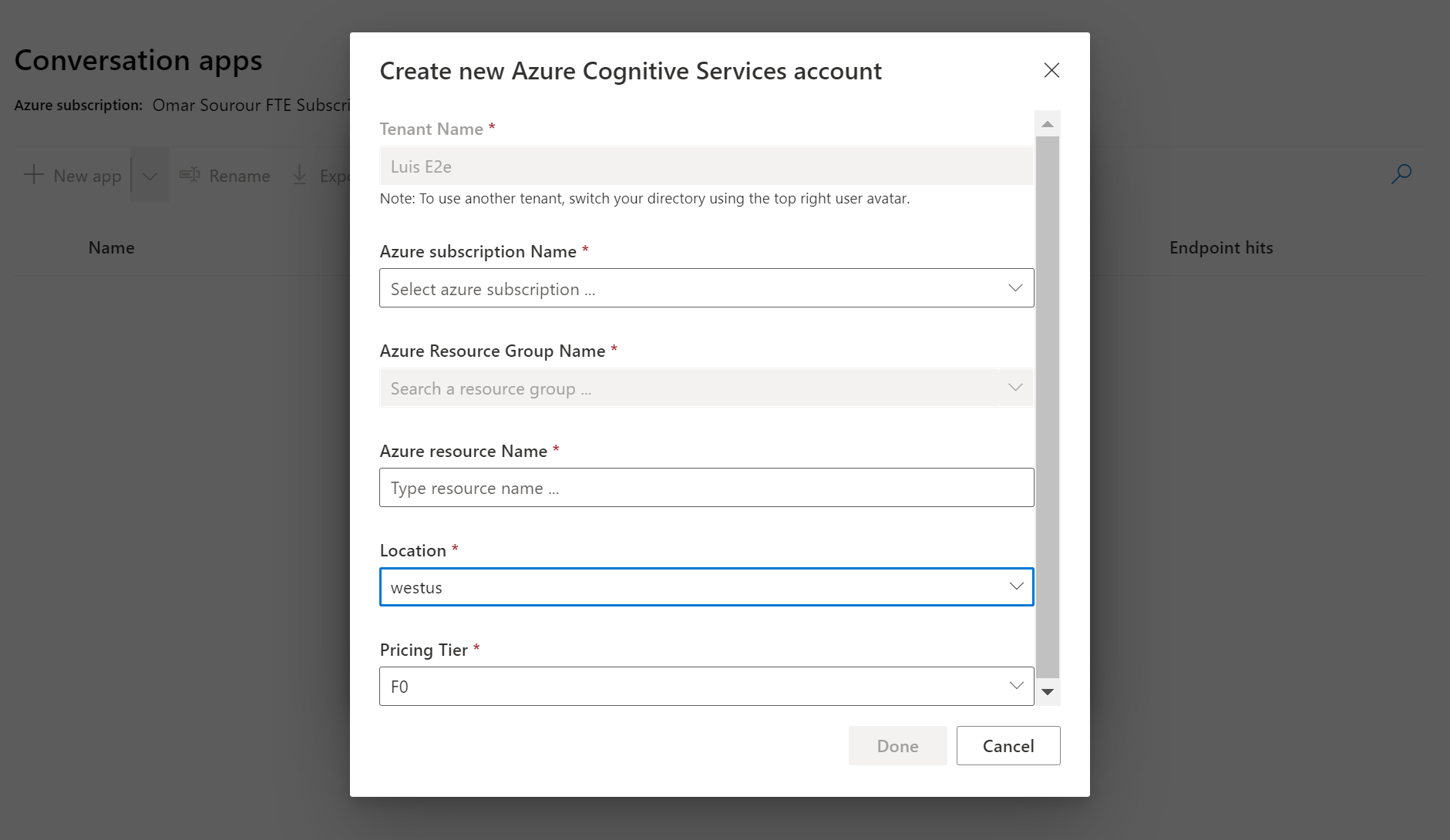
- Mandantenname: Der Mandant, dem Ihr Azure-Abonnement zugeordnet ist. Sie können die Mandanten nicht über das bestehende Fenster wechseln. Sie können den Mandanten wechseln, indem Sie dieses Fenster schließen und den Avatar mit Ihren Initialen oben rechts auf dem Bildschirm auswählen. Wählen Sie oben die Option Andere Erstellungsressource auswählen aus, um das Fenster erneut zu öffnen.
- Azure-Ressourcengruppenname: Ein benutzerdefinierter Ressourcengruppenname, den Sie in Ihrem Abonnement auswählen. Mit Ressourcengruppen können Sie Azure-Ressourcen für den Zugriff und die Verwaltung gruppieren. Wenn Sie derzeit nicht über eine Ressourcengruppe in Ihrem Abonnement verfügen, können Sie im LUIS-Portal keine Ressourcengruppe erstellen. Wechseln Sie zum Azure-Portal, um eine zu erstellen, und wechseln Sie dann zu LUIS, um den Anmeldevorgang fortzusetzen.
-
Azure-Ressourcenname: Ein von Ihnen gewählter benutzerdefinierter Name, der als Teil der URL für Ihre Erstellungstransaktionen verwendet wird. Ihr Ressourcenname darf nur alphanumerische Zeichen und „
-“ enthalten und darf nicht mit „-“ beginnen oder enden. Wenn andere Symbole im Namen enthalten sind, wird beim Erstellen einer Ressource ein Fehler auftreten. - Standort: Wählen Sie aus, ob Sie Ihre Anwendungen an einem der drei Erstellungsstandorte erstellen möchten, die derzeit von LUIS unterstützt werden: „USA, Westen“, „Europa, Westen“ und „Australien, Osten“.
- Tarif: Standardmäßig ist der Erstellungstarif F0 ausgewählt, da dies der empfohlene Tarif ist. Erstellen Sie einen kundenseitig verwalteten Schlüssel über das Azure-Portal, wenn Sie nach einer zusätzlichen Ebene der Sicherheit suchen.
- Jetzt haben Sie sich erfolgreich bei LUIS angemeldet. Sie können jetzt damit beginnen, Anwendungen zu erstellen.
Hinweis
- Achten Sie beim Erstellen einer neuen Ressource darauf, dass der Ressourcenname nur alphanumerische Zeichen und „-“, enthält und weder mit „-“ beginnen oder enden darf. Andernfalls schlägt der Vorgang fehl.
Erstellen einer neuen LUIS-App
Es gibt zwei Verfahren zum Erstellen einer LUIS-App. Sie können eine LUIS-App im LUIS-Portal oder mithilfe der LUIS-Erstellungs-APIs erstellen.
Verwenden des LUIS-Portals: Sie können im Portal eine neue App auf verschiedene Arten erstellen:
- Beginnen Sie mit einer leeren App, und erstellen Sie Absichten, Äußerungen und Entitäten.
- Beginnen Sie mit einer leeren App, und fügen Sie eine vordefinierte Domäne hinzu.
- Importieren Sie eine LUIS-App aus einer .lu- oder .json-Datei, die bereits Absichten, Äußerungen und Entitäten enthält.
Verwenden der Erstellungs-APIs: Sie können eine neue App mit den Erstellungs-APIs auf mehrere Arten erstellen:
- Anwendung hinzufügen: Beginnen Sie mit einer leeren App, und erstellen Sie Absichten, Äußerungen und Entitäten.
- Vorgefertigte Anwendung hinzufügen: Beginnen Sie mit einer vorgefertigten Domäne, einschließlich Absichten, Äußerungen und Entitäten.
Erstellen einer neuen App in LUIS über das Portal
Wählen Sie auf der Seite Meine Apps Ihr Abonnement und die Erstellungsressource aus, und wählen Sie dann + Neue App aus.
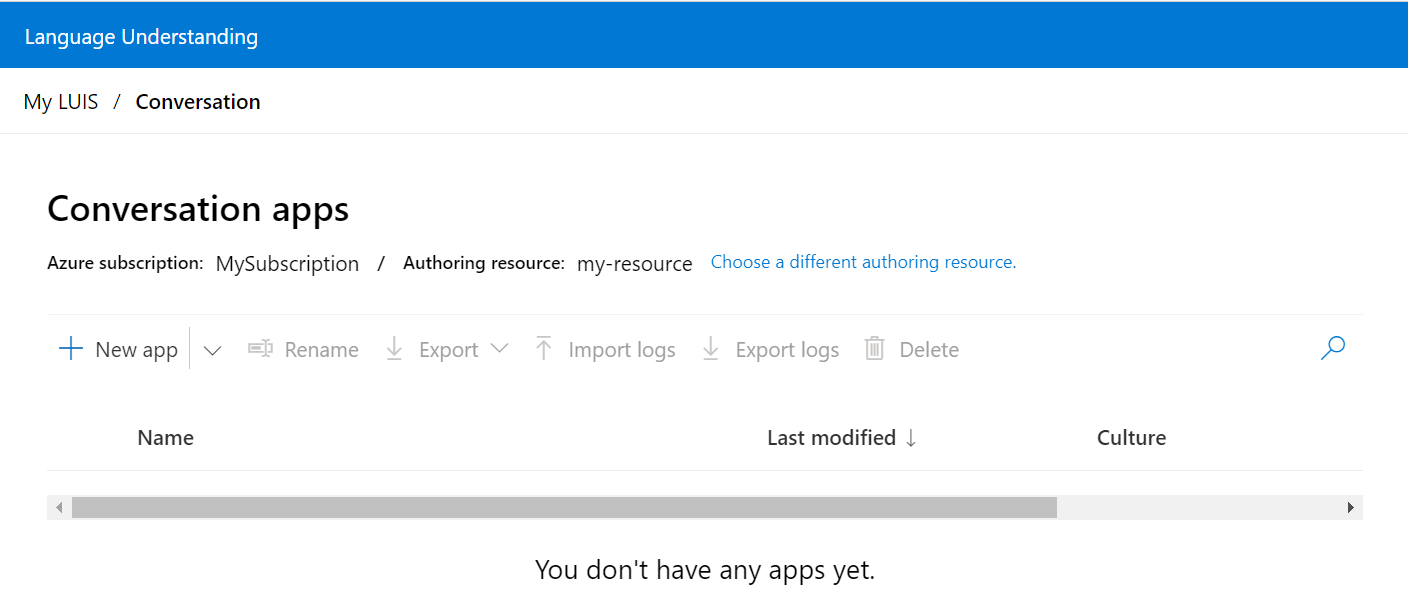
Geben Sie im Dialogfeld den Namen Ihrer Anwendung ein, z. B. „Pizza Tutorial“.
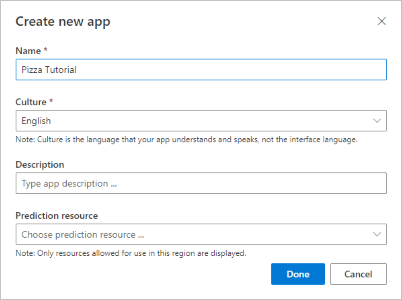
Wählen Sie Ihre Anwendungskultur und dann Fertig aus. Die Beschreibungs- und Vorhersageressource sind an dieser Stelle optional. Die Festlegung kann dann jederzeit im Bereich Verwalten des Portals erfolgen.
Hinweis
Die Kultur kann nach dem Erstellen der Anwendung nicht mehr geändert werden.
Nachdem die App erstellt wurde, zeigt das LUIS-Portal die Liste Absichten mit der bereits für Sie erstellten Absicht „None“ (Keine) an. Sie verfügen jetzt über eine leere App.
Nächste Schritte
Wenn Ihr App-Entwurf die Absichtserkennung umfasst, erstellen Sie neue Absichten, und fügen Sie Beispieläußerungen hinzu. Wenn Ihr App-Entwurf nur die Datenextraktion umfasst, fügen Sie der Absicht „Keine“ Beispieläußerungen hinzu. Dann erstellen Sie Entitäten und bezeichnen die Beispieläußerungen mit diesen Entitäten.